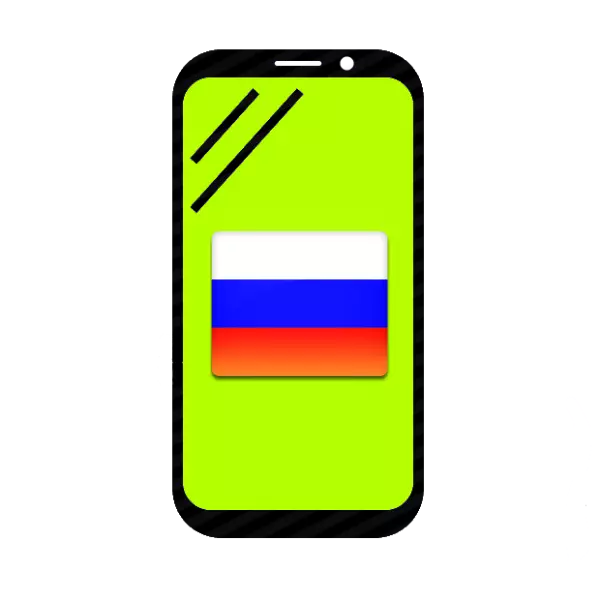
Recentemente, a compra de smartphones ou tablets no exterior tornou-se muito popular - em AliExpress, eBay ou outras plataformas de negociação. Nem sempre os vendedores fornecem dispositivos certificados para o mercado CIS - podem ser firmes em que a linguagem russa é desligada. Abaixo vamos nos dizer como habilitá-lo e o que fazer se não funcionar.
Instale a linguagem russa no dispositivo no Android
Na maioria dos firmware no aparelho Android, a linguagem russa, uma forma ou outra, está presente - o pacote de idioma correspondente está neles por padrão, só precisa ser ligado.Método 1: Configurações do sistema
Esta opção é suficiente na maioria dos casos - como regra, o idioma russo nos smartphones adquiridos no exterior não é instalado por padrão, mas você pode mudar para ele.
- Vá para as configurações do dispositivo. Se o seu dispositivo padrão estiver ativado, digamos chinês, então focar em ícones - por exemplo, "Configurações" ("Configurações") no menu do aplicativo se parece com uma engrenagem.
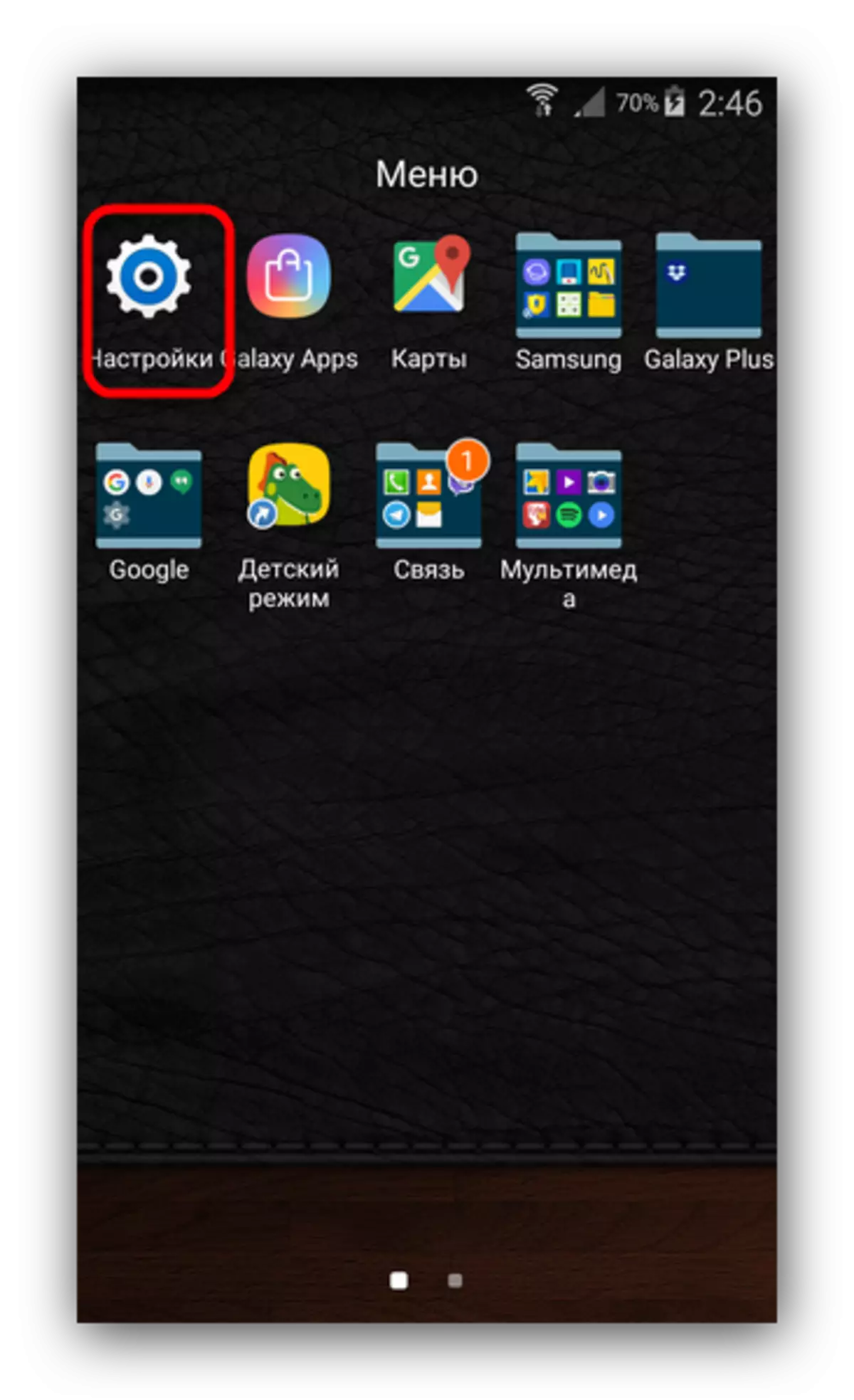
Mesmo mais fácil - vá para "Configurações" através da barra de status.
- Em seguida, precisamos do item "idioma e inserir", ele também "idioma e entrada". No Samsung Smartphones com Android 5.0, parece com isso.
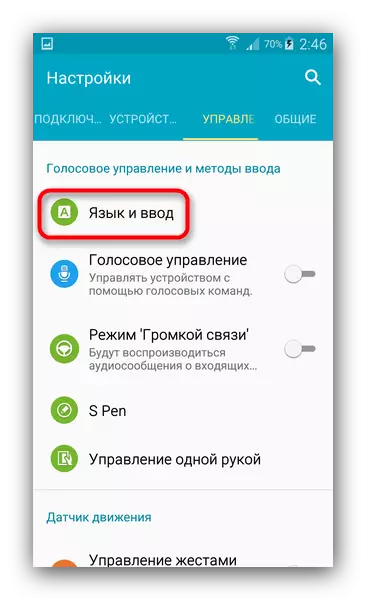
Em outros dispositivos, o ícone parece uma imagem esquemática do globo.
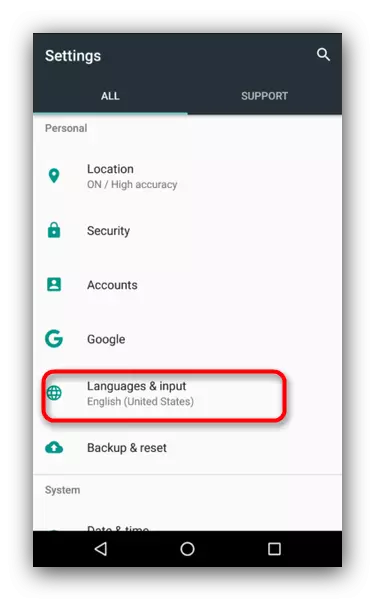
Clique nisso.
- Aqui precisamos do ponto mais alto - ele é "linguagem" ou "linguagem".
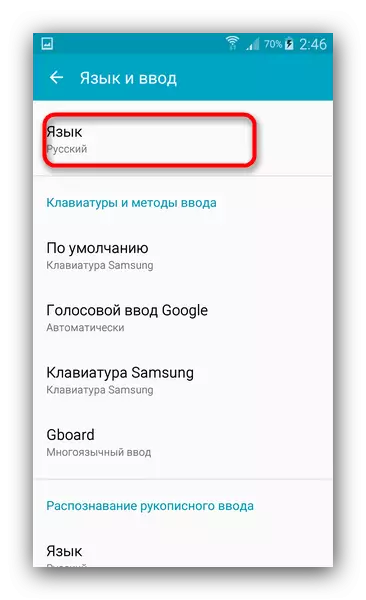
Esta opção irá abrir uma lista de idiomas do dispositivo ativo. Para instalar o russo, selecione o botão "Adicionar idioma" (caso contrário, "Adicionar idioma") na parte inferior - acompanha o ícone com o símbolo "+".
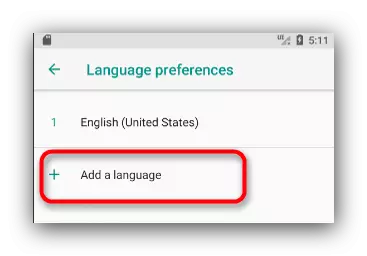
Haverá um menu com uma seleção de idiomas.
- Na lista, encontre "russo" e toque nele para adicionar. Para russificar a interface do smartphone, basta clicar na necessidade já na lista de idiomas ativas.
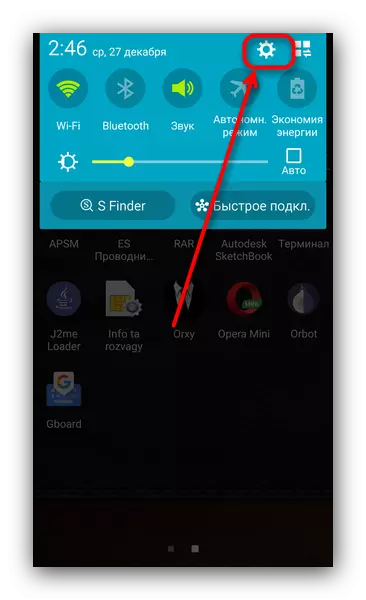
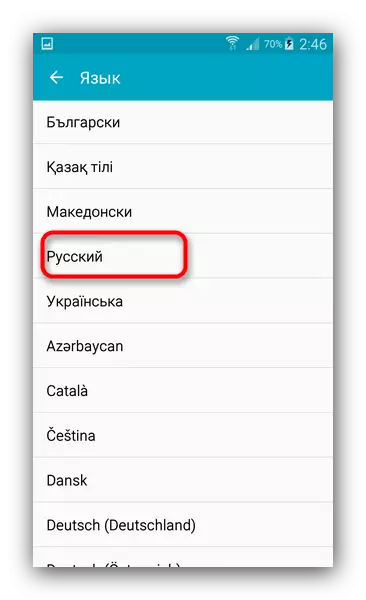
Como você pode ver - tudo é bem simples. No entanto, pode haver uma situação em que não há linguagem russa entre as línguas disponíveis. Isso acontece quando o firmware é instalado no dispositivo, não destinado ao CIS ou à Federação Russa em particular. Pode ser removeu usando o seguinte método.
Método 2: Morelocale2
A combinação do aplicativo e o ADB Console permite adicionar russo ao firmware não suportado.
Baixar Morelocalale2.
Baixe ADB.
- Instale o aplicativo. Se você tiver acesso root - vá diretamente para o passo 7. Se não - ler.
- Ligue o modo de depuração USB - faça isso nas formas descritas no artigo abaixo.
- Agora vá para o PC. Desembale o arquivo com ADB em qualquer lugar e transfira a pasta resultante no catálogo raiz do disco C.
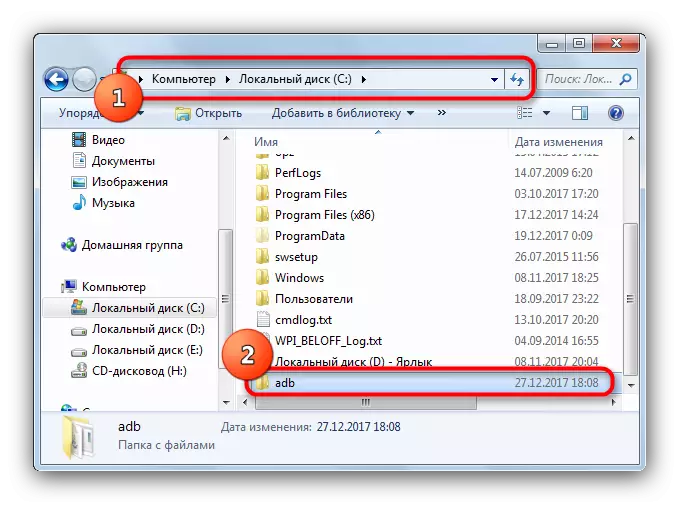
Execute o prompt de comando (métodos para Windows 7, Windows 8, Windows 10) e insira o comando CD C: \ ADB.
- Sem fechar o console, conecte seu dispositivo Android a um computador usando um cabo USB. Depois que o dispositivo for determinado pelo sistema, verifique isto pelo comando na cadeia de dispositivos ADB. O sistema deve exibir o indicador do dispositivo.
- Digite os seguintes comandos sequencialmente:
PM Packages de lista Morelocale
PM Grant jp.co.c_lis.ccl.morelocale android.permission.change_configuration
A janela de linha de comando deve ficar assim:
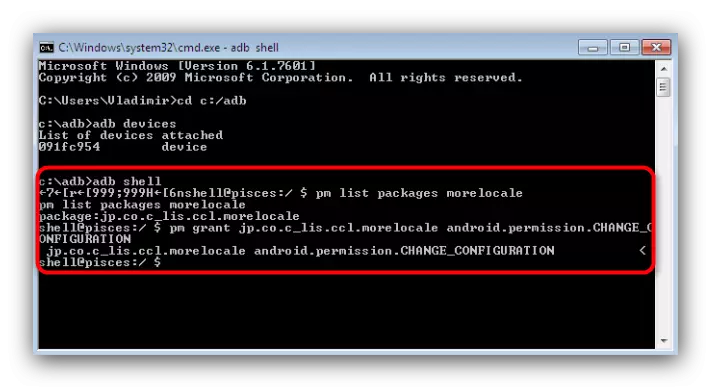
Agora você pode desligar o dispositivo do PC.
- Aberto no dispositivo Morelocale2 e encontre na lista "russo" ("russo"), toque nele para selecionar.
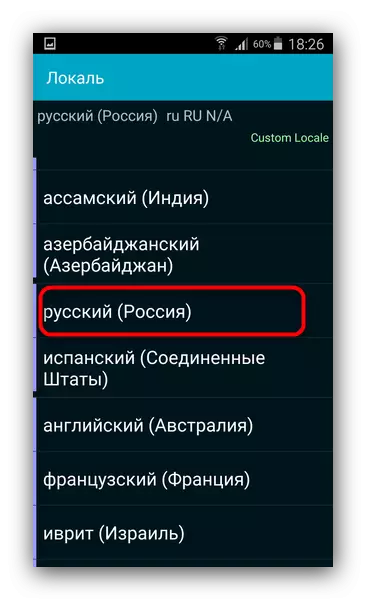
Pronto - a partir de agora, seu dispositivo é russificado.
Leia mais: Como habilitar o modo de depuração USB no Android
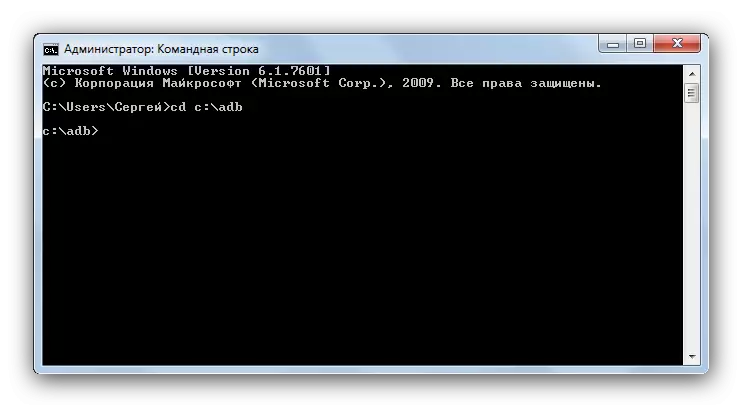
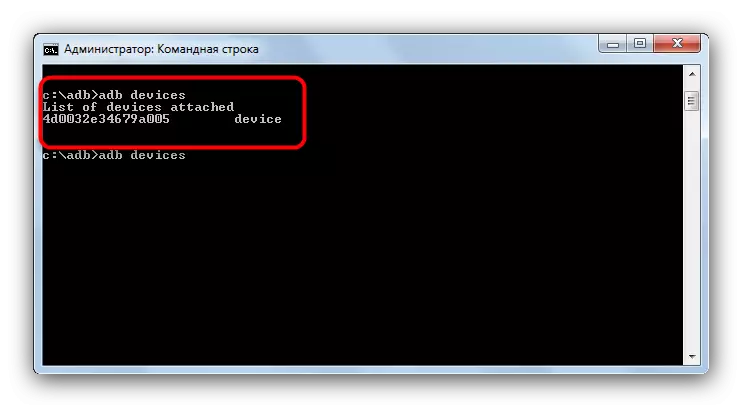
O método é bastante complicado, no entanto, não garante o resultado - se o pacote não estiver bloqueado por software e estiver ausente, você receberá a russificação parcial ou o método não funciona. Se o método com ADB e Morelocale2 não ajudou, a única solução para esse problema será a instalação de um "da caixa" russified do firmware ou uma visita ao Centro de Serviços: Por via de regra, seus funcionários de bom grado ajudam por uma pequena quantidade.
Revisamos todas as opções disponíveis para instalar o idioma russo ao telefone. Se você conhece mais métodos mais assinantes, compartilhá-los nos comentários.
